
发布时间:2021-05-11 09: 36: 06
下载文件是我们经常会进行的一项工作,但是有时文件比较大或比较多,这时就需要用到自动下载和自动关闭等功能了。
今天给大家分享一款功能强大的下载工具,即Internet Download Manager,简称IDM。它有丰富的功能,包括自动下载文件、自动退出软件、自动关机等。
在使用这款软件前,需要先下载和安装。其安装包在中文网站上可以找到,有试用版可供使用。
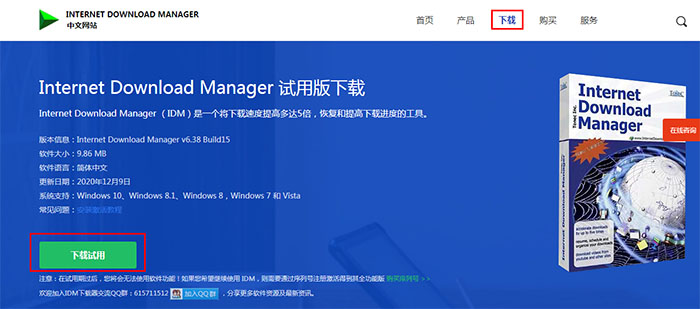
图1:IDM中文网站
安装完成后,打开浏览器会自动安装插件,插件安装成功后才能在下载文件时自动调用软件。接下来分享一下IDM的几个使用小技巧。
1、自动下载任务
IDM比多数工具的下载速度都快,而且支持自动下载。
这里我们以下载360安全浏览器的安装包为例,打开软件点击左侧“未完成”,可以看到安装包目前的状态是下载了25.99%,接着我们来设置自动下载。
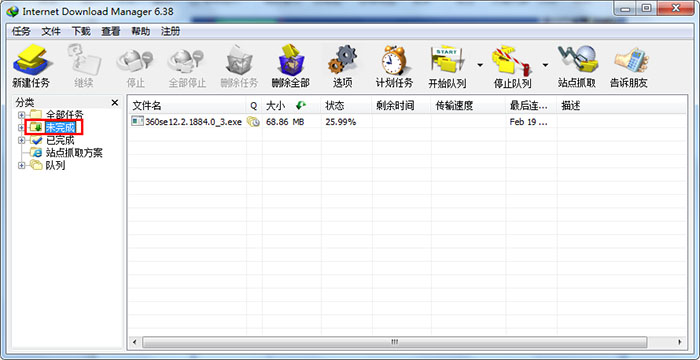
图2:查看下载任务
点击上方菜单栏里面的“计划任务”,打开下载设置对话框。
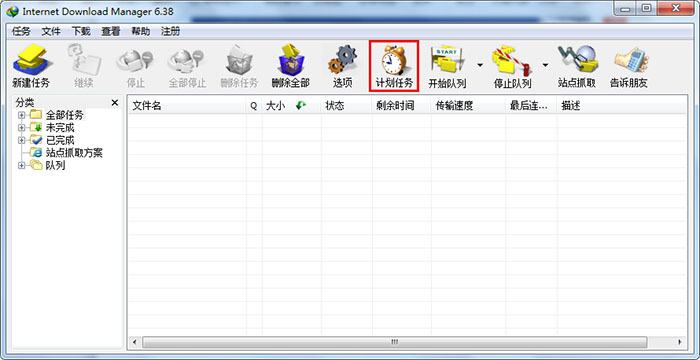
图3:IDM主页
打开后设置“计划任务”,选中定时下载,然后勾选IDM启动时自动开始下载,紧接着设置开始下载时间,这里自由设置即可。
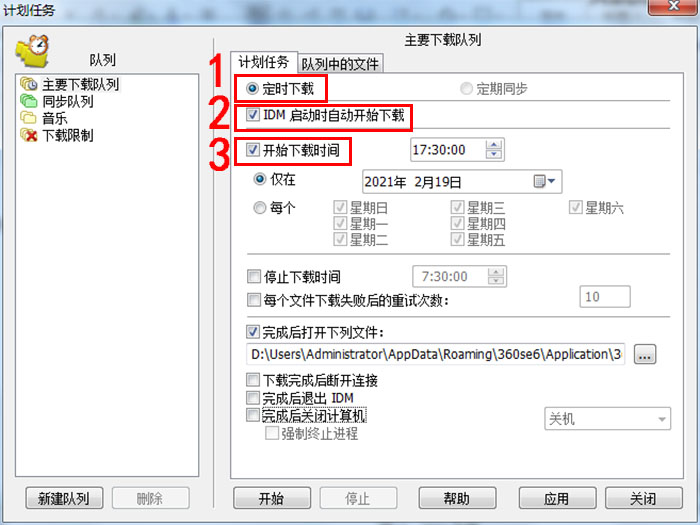
图4:设置开始下载时间
设置完成后,到了设定的时间,在IDM已启动的状态下,会自动下载未完成的文件。下载完成后可以点击主页左侧的“已完成”,查看下载完成的文件。
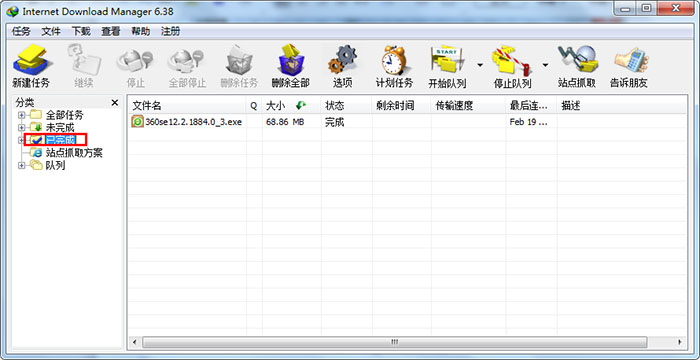
图5:完成下载
2、自动退出软件
当然,下载完成后还可以进行其他操作,比如自动退出IDM软件。
同样是在计划任务的设置对话框,勾选“完成后退出IDM”,那么在自动下载完成后,软件会自动退出。
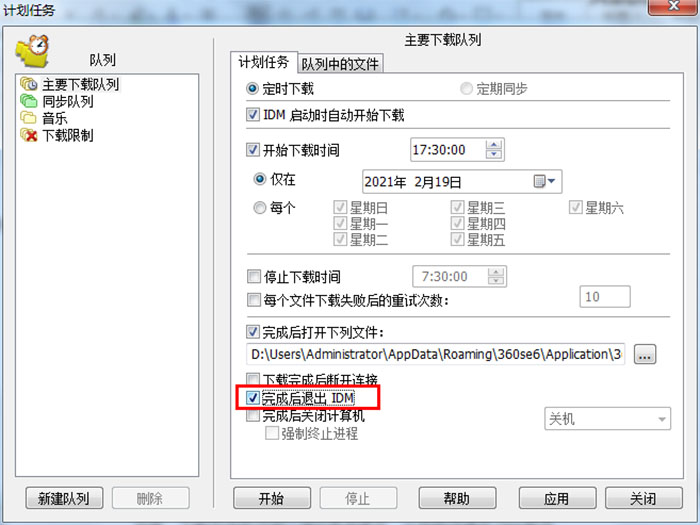
图6:自动退出
在执行退出命令时,软件会弹出询问框,确定继续退出的话可以点击“立即退出”,如果不想退出的话则可以点击“取消”。
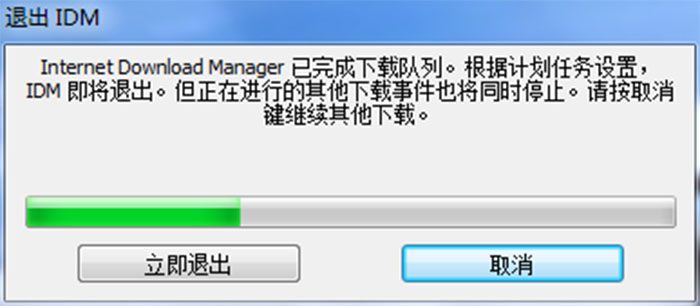
图7:退出IDM
另外,不仅可以自动退出软件,在下载完成后还可以自动关机。即勾选“完成后关闭计算机”,下拉框里还可以选择“关机”、“睡眠”和“休眠”等不同状态。
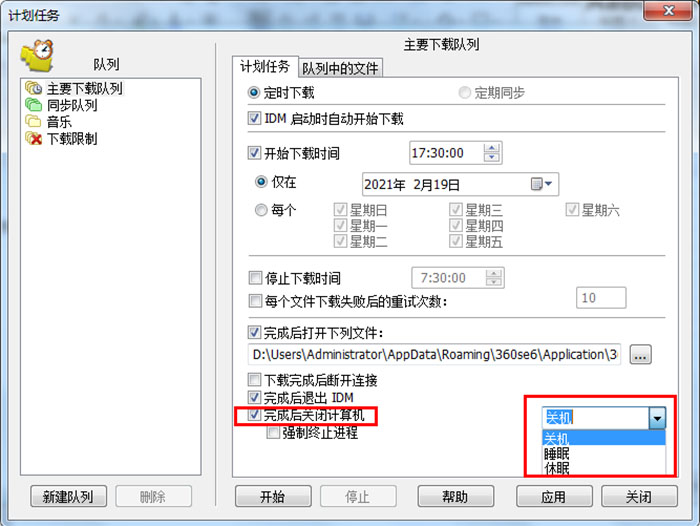
图8:自动关机
以上就是IDM自动下载和自动退出的操作步骤。其实,除了以上这些功能外,IDM还有很多其他功能,比如批量下载、暂停下载、重新下载等,大家可以去其中文网站上寻找安装包下载体验。
作者:筱曼
展开阅读全文
︾